目录
一、进入openCV官网下载安装包
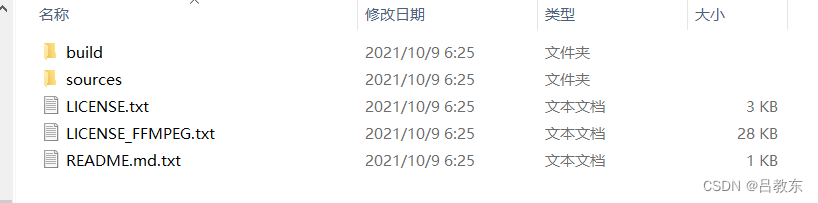
下载完成后文件夹里会有这些文件
二、配置环境
1、打开Windows高级系统设置->环境变量->Path
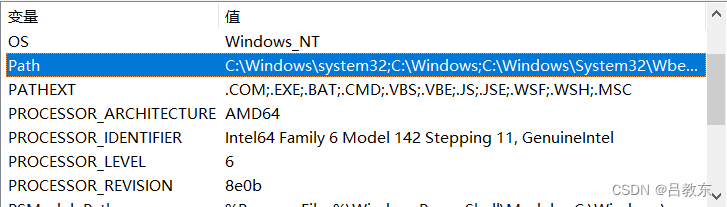
双击打开Path->编辑环境变量->复制路径(这里打开你的openCV安装包->build->x64->(如果你的vs是17版以下就选择v14,17版以上就选择v15)->bin(复制路径)->粘贴到编辑环境变量里面
ok,环境变量已经配置好了~
2、打开vs->视图选项卡下找到属性管理器(如果找不到就找其他窗口里面的下拉列表)
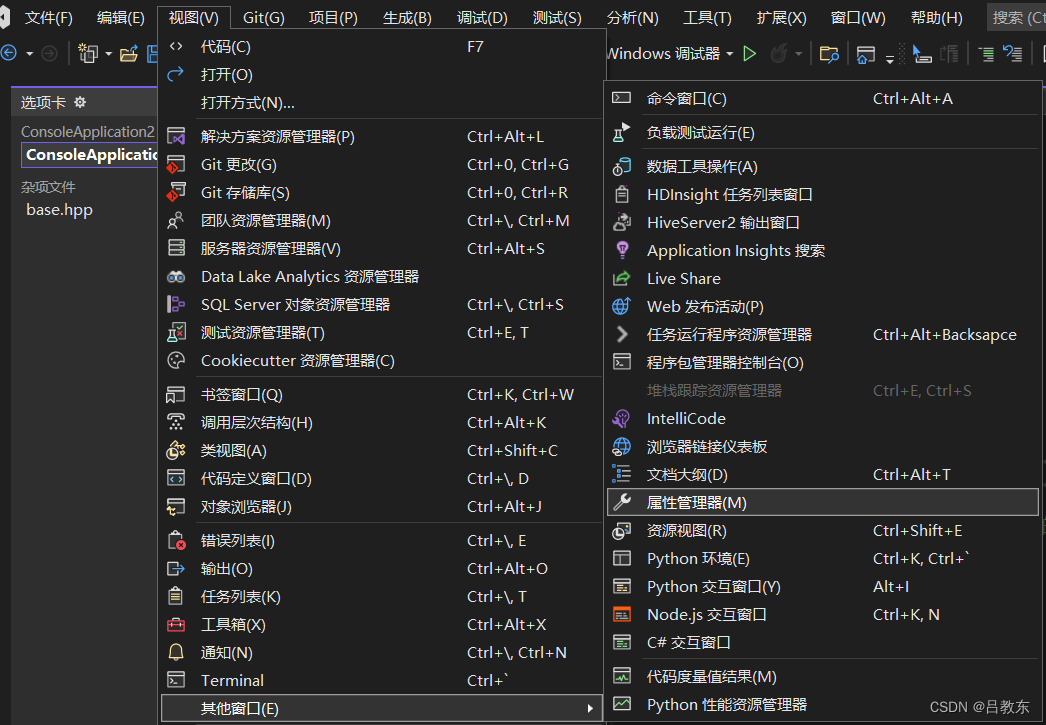
打开属性管理器后,这里我们下拉文件列表,双击Debugx64,打开vc++目录,首先点击包含目录
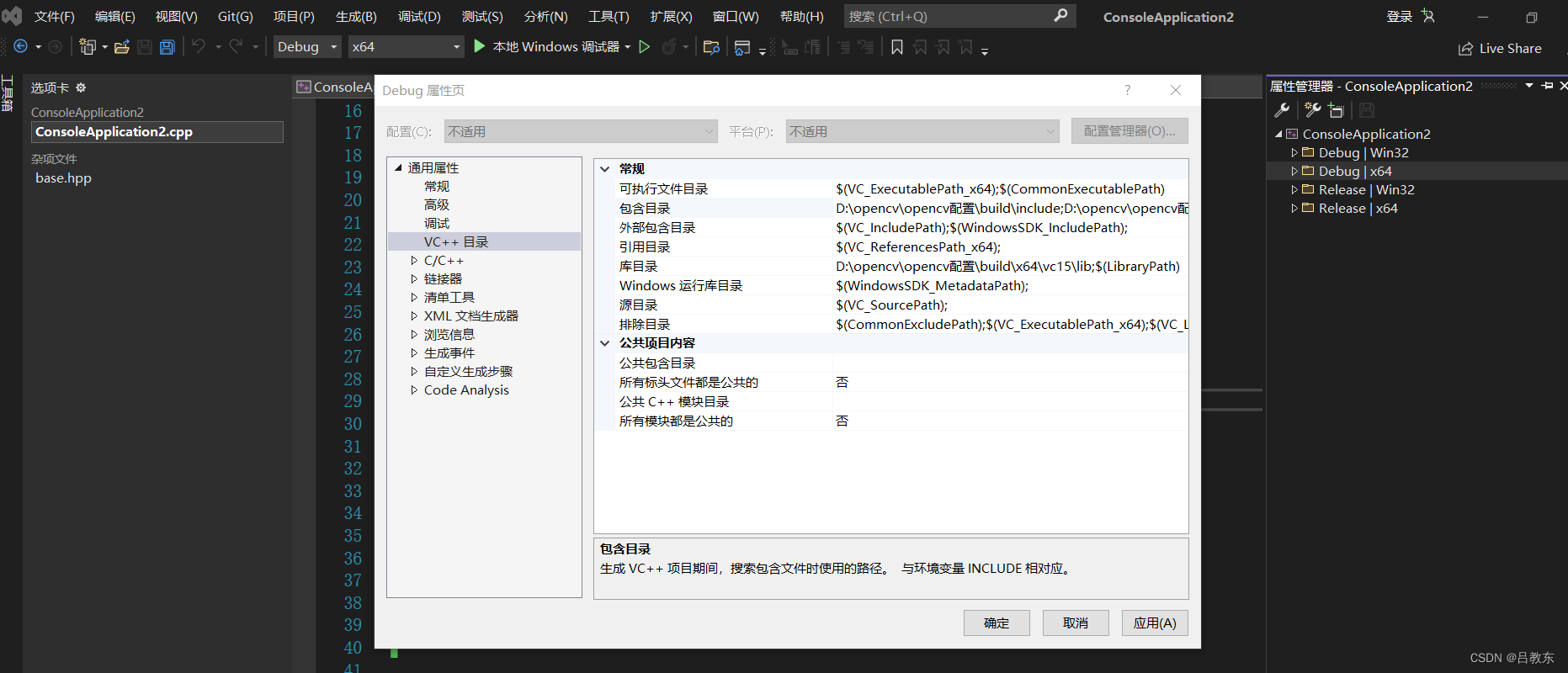
下拉,点击编辑

ok,现在打开你的opencv安装包->build->点击include->复制路径(opencv和opencv2同样的方法)
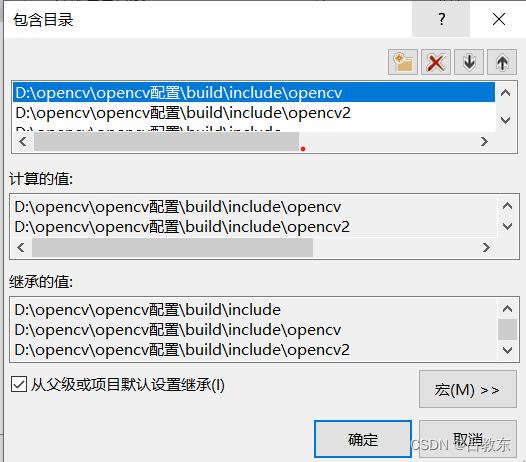
点击库目录->build->x64->vc14/vc15->lib->复制路径
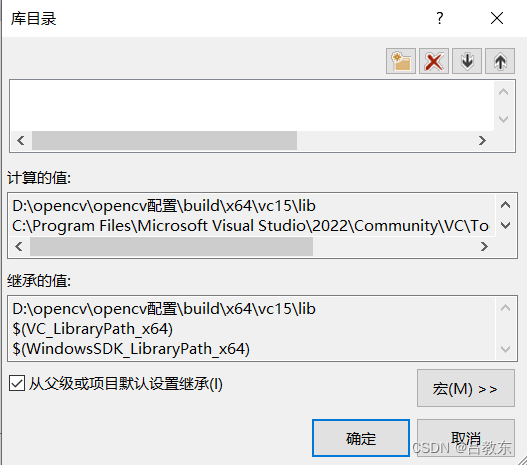
接下来,让我们打开链接器->输入->附加依赖项->编辑
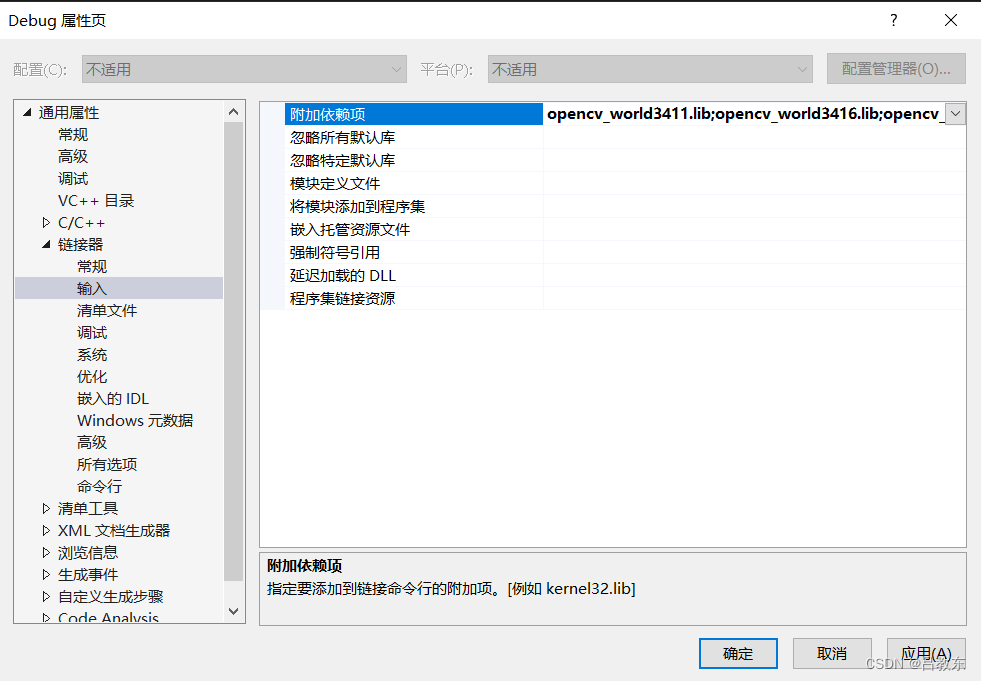
ok,现在让我们打开build->x64->vc14/vc15->lib(将里面带有lib后缀的文件名复制下来(一般再前两个),粘贴到附加依赖项)

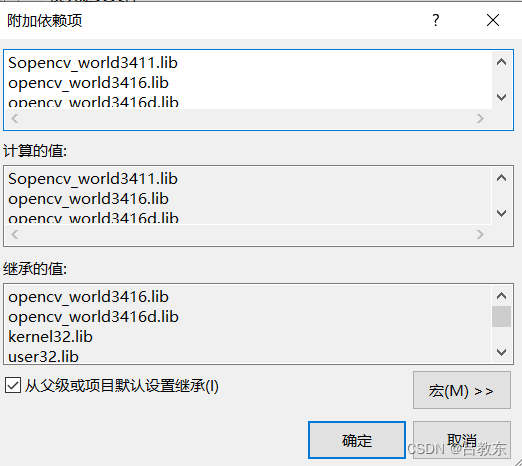
名称不一样没有关系
Congratulations!到这一步你已经完成了
下面让我们一起来检验一下能否运行
#include <opencv2/opencv.hpp >
using namespace cv;
int main()
{
//从摄像头读取视频
VideoCapture capture(0);
//循环显示每一帧
while (1)
{
Mat frame;//定义一个Mat变量,用于存储每一帧的图像
capture >> frame;//读取当前帧
imshow("读取视频帧", frame);//显示当前帧
waitKey(30);//延时30ms
}
system("pause");
return 0;
}
随便拷贝一份代码
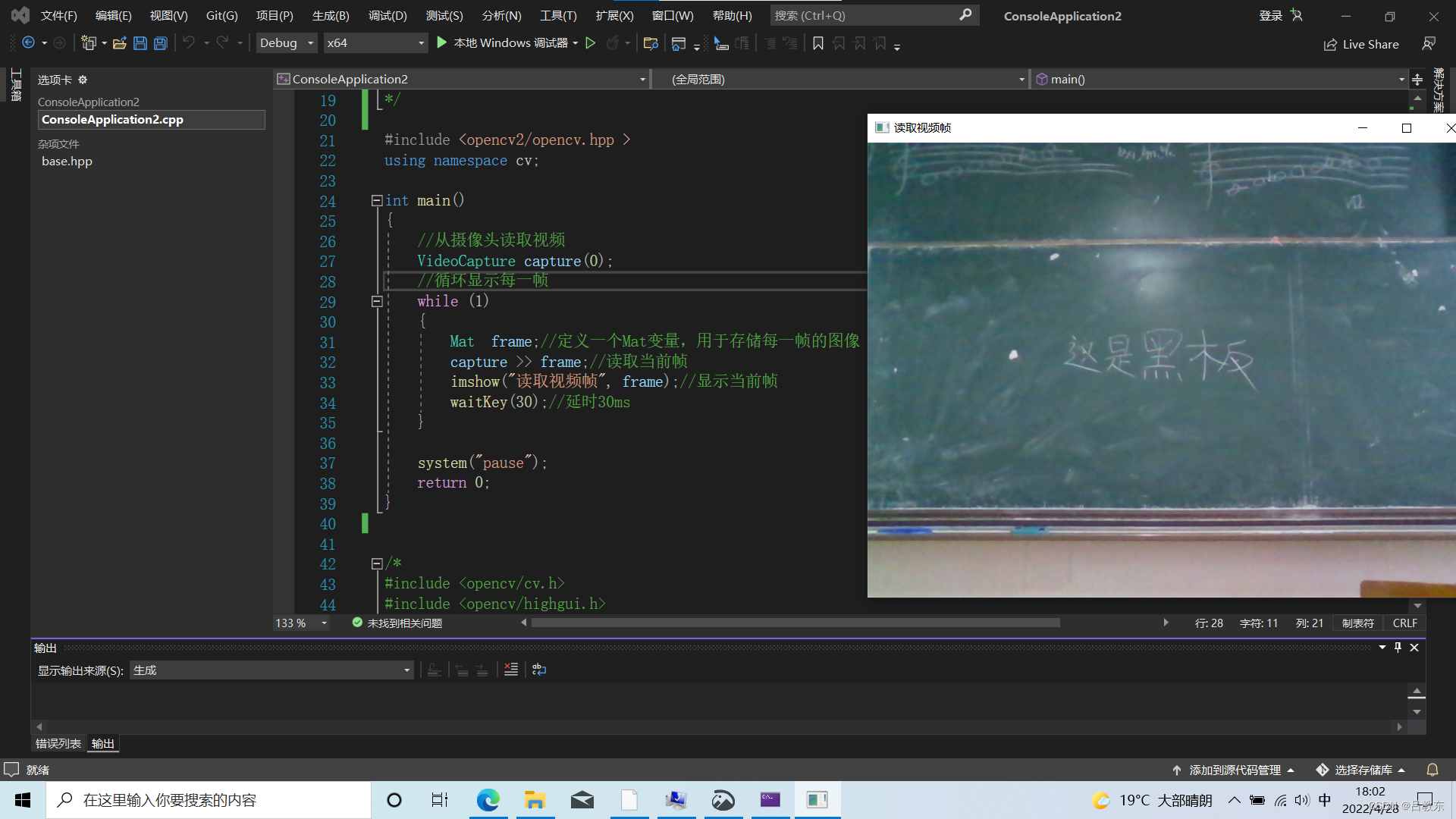
运行成功,可以调用摄像头~
三、踩坑
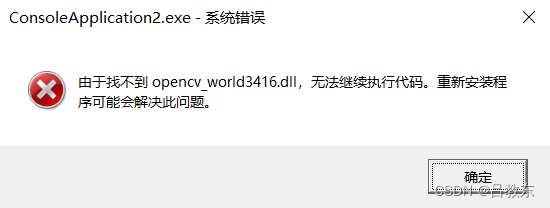
配置过程中,我遇到的最大问题就是这个
第一种可能的原因:路径错误
配置完成后,我想给文件换个位置,再命名一下,结果出现错误。所以不要随便更改路径,不然所有涉及到路径的地方都要修改,包括前面提到的后缀名为lib的文件也要重新拷贝。
第二种可能的原因:代码路径错误
来看这样一段代码
#include <iostream>
#include <opencv2/core.hpp>
#include <opencv2/imgproc.hpp>
#include <opencv2/highgui.hpp>
using namespace std;
using namespace cv;
int main() {
Mat image;
cout << "This iamge is" << image.rows << "x" << image.cols << endl;
image = imread("D:/图片/0.jfif");
if (image.empty()) {
cout << "错误" << endl;
}
namedWindow("Original Image");
imshow("Original Image", image);
waitKey(0);
}其中有个代码涉及到图片路径
image = imread("D:/图片/0.jfif");这就涉及到绝对路径和相对路径ke
贴一张大佬博客的截图
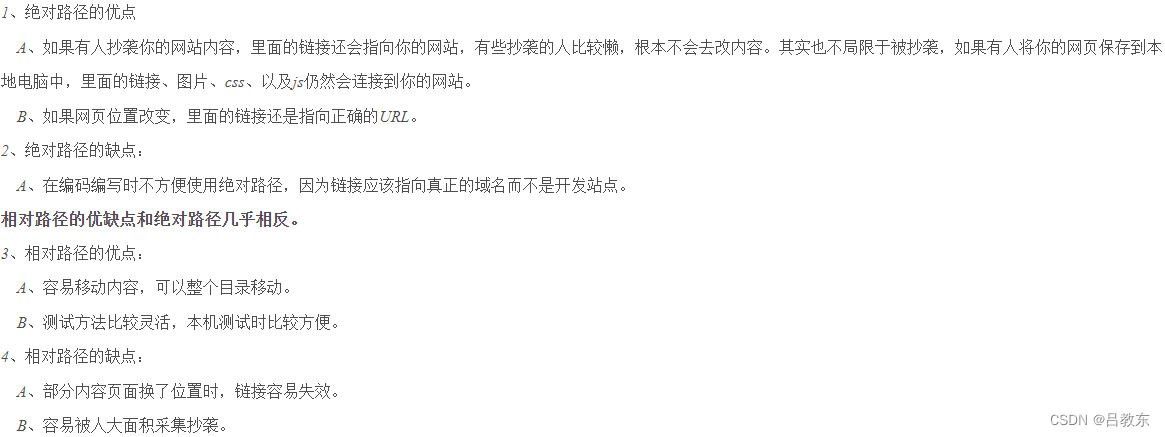
只需要记住
这是绝对路径: image = imread("D:\图片\0.jfif");
这是相对路径: image = imread("D:/图片/ke0.jfif");
编写代码的时候用相对路径即可
以上就是本篇文章的全部内容























 1054
1054











 被折叠的 条评论
为什么被折叠?
被折叠的 条评论
为什么被折叠?










